Инструментите за сътрудничество на Gmail и интеграцията с други продукти на Google го правят лесният избор за повечето хора, когато става въпрос за избор на услуга за електронна поща.

Регистрирането на акаунт в Gmail е бързо и лесно и много хора имат повече от един адрес в Gmail по една или друга причина. Във всеки случай може да се окажете с твърде много акаунти в Gmail.
За да опростите живота си, може да решите да изтриете акаунт в Gmail и тази статия обяснява как можете да го направите.
Съдържание
Как да изтриете своя Gmail адрес
Изтриването на акаунт в Gmail е толкова лесно, колкото и регистрацията за такъв, но ще трябва да следвате внимателно стъпките, ако не искате да изтриете целия си акаунт в Google.
Първо, излезте от всички други акаунти в Google или Gmail, в които може да сте влезли във вашия уеб браузър. Това е важна мярка за безопасност, за да избегнете изтриването на грешен акаунт.
Второ, трябва да влезете в акаунта в Google, който има конкретния акаунт в Gmail, който искате да изтриете. За да направите това, отворете уеб браузър и отидете на google.com и след това щракнете върху вход в горната дясна част на браузъра
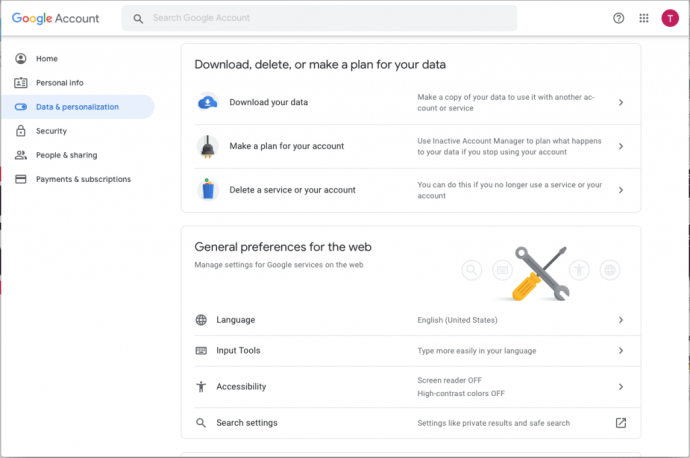
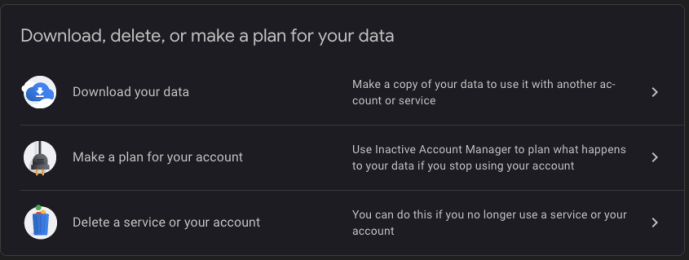
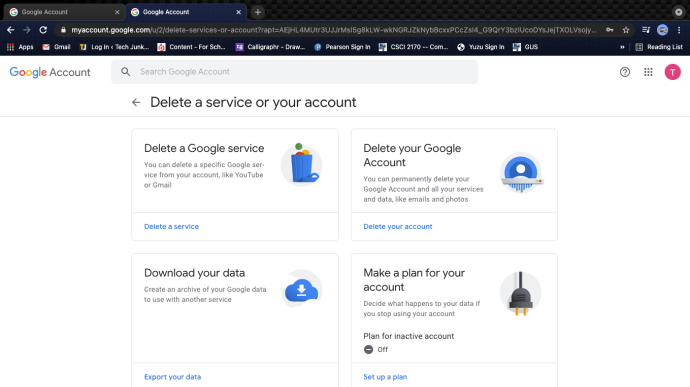
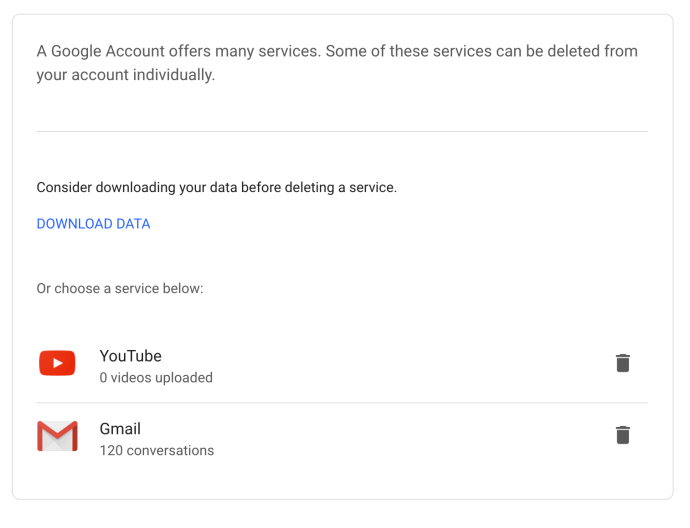
Ще бъдете помолени да предоставите различен имейл адрес, различен от Google, преди да можете да продължите. Този адрес извън Gmail е за влизане в други услуги на Google като Google Play, Документи или Календар.
Въведете имейл адреса извън Gmail, след което щракнете върху Изпращане на имейл за потвърждение.
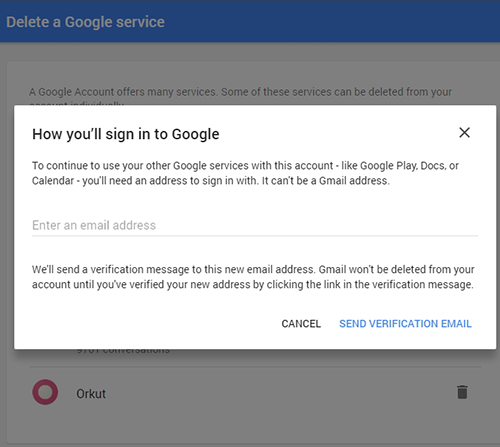
Проверете алтернативния си имейл и отворете съобщението за потвърждение от Gmail. Кликнете върху връзката, за да продължите с премахването на вашия Gmail адрес. Тази стъпка е важна. Вашият Gmail адрес няма да бъде изтрит, докато не щракнете върху връзката.
Забележка: Преди да изтриете Gmail, можете да изтеглите имейлите си, като кликнете върху връзката „Изтегляне на данни“ в горната част на списъка с услуги на Google. Можете да изберете да изтеглите всички имейли или да изберете конкретни етикети. Изтегленият файл ще бъде във формат MBOX и може да бъде отворен чрез свързване на активен акаунт в Gmail с имейл клиент като Thunderbird.
Накрая кликнете върху „Премахване на Gmail“ като последна стъпка. Имайте предвид, че изтриването на вашия Gmail адрес няма да освободи потребителското ви име в Google/Gmail.
Ако искате да запазите акаунта, но да изтриете списъка си с контакти, прочетете Как да изтриете всички контакти в Google Gmail.
Следващи стъпки
Не можете да се регистрирате за Gmail със същото потребителско име в бъдеще. Тъй като адресът в Gmail също е свързан с акаунт в Google, изтриването му няма да изтрие никакви данни от други услуги на Google като YouTube, история на търсенето в Google и Google Drive. Ако не сте изтеглили имейлите си от акаунта, всичките ви имейли ще бъдат недостъпни.
Следващото нещо, което трябва да направите след изтриване на адрес в Gmail, е да актуализирате всеки документ, който може да има този имейл адрес. Това може да включва визитни картички, автобиографии, информация за контакт на уебсайта ви и други места, където сте посочили този имейл адрес като начин за връзка с вас, сега трябва да бъдат актуализирани.
Премахнете Gmail от телефона си
Друга стъпка, която може да се наложи да предприемете, е да изтриете акаунта си в Gmail от телефона си (това е особено важно, ако не искате да виждате изскачащи прозорци на телефона си с молба да влезете).
С устройствата с Apple и Android отидете на настройките на телефона си и намерете своите „Акаунти“. Това може да стане лесно, като напишете „Акаунти“ в лентата за търсене с настройки.
Намерете акаунта и го докоснете. И Android, и Apple ви дават възможност да премахнете акаунт. След като го докоснете, ще трябва да потвърдите. Акаунтът ще изчезне от списъка с акаунти на телефона ви.
често задавани въпроси
В TechJunkie получаваме много въпроси относно използването на Gmail и други услуги на Google.
Ето нашите отговори на някои от най-често задаваните въпроси, които получаваме относно използването, създаването и изтриването на акаунти в Gmail.
Мога ли да изтрия своя Gmail и да запазя Google Документите си?
Да, инструкциите по-горе са само за вашия Gmail акаунт. Все още имате достъп до документите си в Google и запазените данни от Google Suite.
Безопасен ли е Gmail?
Както при повечето технологии, сигурността на Gmail зависи от потребителя. Настройването на двуфакторна автентификация, редовното актуализиране на паролата си и поддържането на информацията за контакт актуална са стъпки, които трябва да предприемете, за да сте сигурни, че вашият Gmail е защитен.
Какво се случва, когато някой ми изпрати имейл, след като изтрия акаунта си?
Подателят ще получи имейл с отговор, в който се посочва, че съобщението не може да бъде доставено. Не обяснява защо имейлът не е изпратен.
Ами ако използвам моя Gmail за влизане в други сайтове?
Преди да изтриете имейла си, уверете се, че актуализирате имейл адреса си във всичките си акаунти, с които е свързан. Ще трябва да отидете на всеки сайт и да актуализирате информацията за контакт.
Какво ще стане, ако някой ми изпрати имейл?
Ако някой ви изпрати имейл, след като сте изпълнили стъпките, описани по-горе, той ще го предупреди с известие „Съобщение не е доставено“. Тъй като няма да получавате известия относно нови съобщения, след като акаунтът бъде изтрит, важно е да актуализирате информацията си за връзка за всеки акаунт или контакт, свързан с този адрес.
Последни мисли
Неактивните имейл акаунти са основна цел за хакери и крие риск от кражба на личната ви информация.
Като такъв, ако не използвате конкретен адрес в Gmail, тогава е във ваш интерес да го изтриете правилно, вместо да го отворите за хакване.
За щастие, като следвате стъпките, описани по-горе, можете бързо и лесно да изтриете всички стари и забравени адреси в Gmail.
